python 2.7.13 安装配置方法图文教程
本文记录了python安装及环境配置方法,具体内容如下
Python安装
Windowns操作系统中安装Python
步骤一 下载安装包
从Python网站下载Python的安装包 这里我选择的是 python-2.7.13.msi
步骤二 安装
下载完成后,双击进行安装
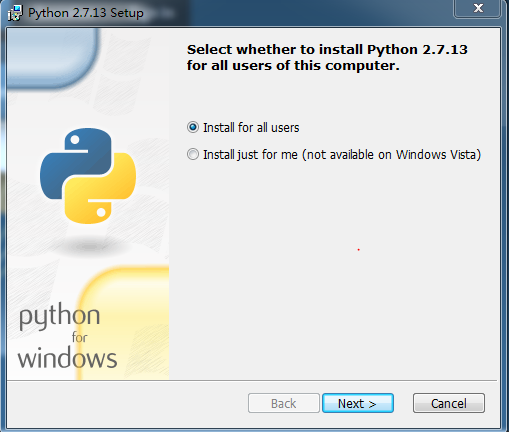
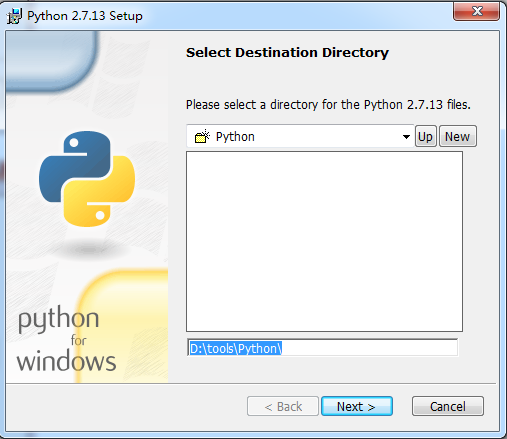
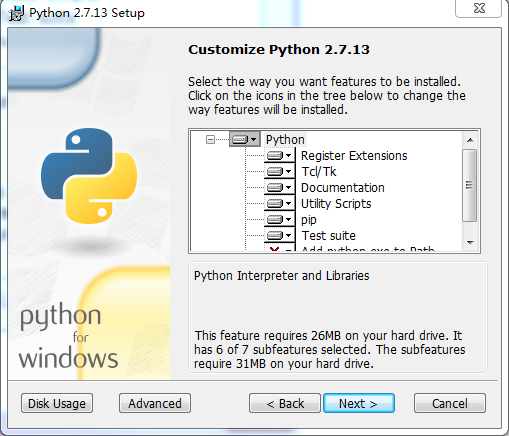
点击Next,即进行安装,安装过程需要几分钟
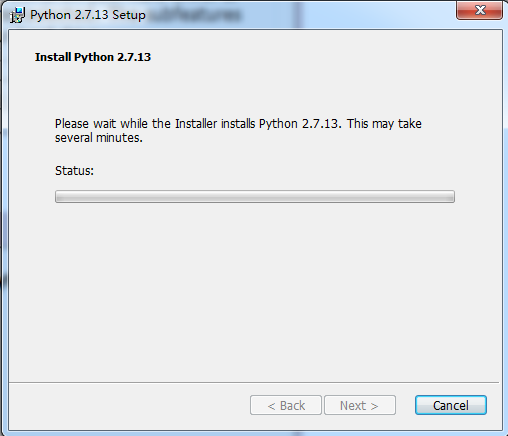
点击Finish结束安装。
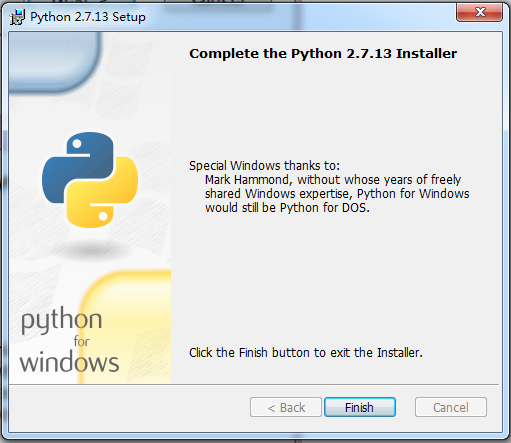
环境配置
一般情况下,我们安装好Python之后不能直接使用。
可以在命令行下输入Python看是否可以进入Python的交互模式,如果不能进入,则有可能是环境变量问题,需要做一些调整。
Windows下环境配置
计算机->属性->高级系统设置->高级->环境变量进行设置
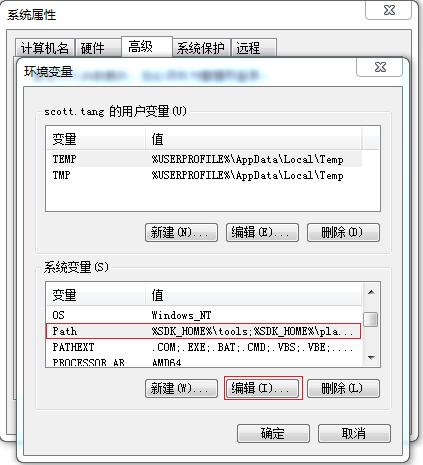
将Python安装的目录添加到Path中(分号结束)
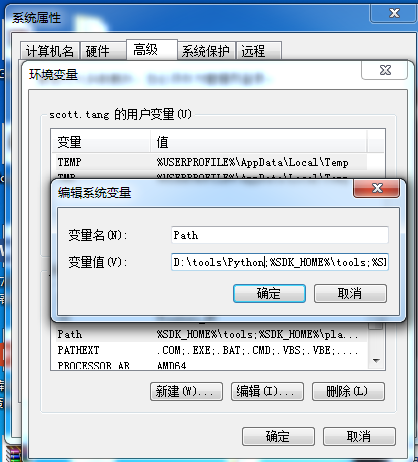
一路确定,然后验证环境配置是否成功。
打开命令行,输入python,出现以下提示即为配置成功
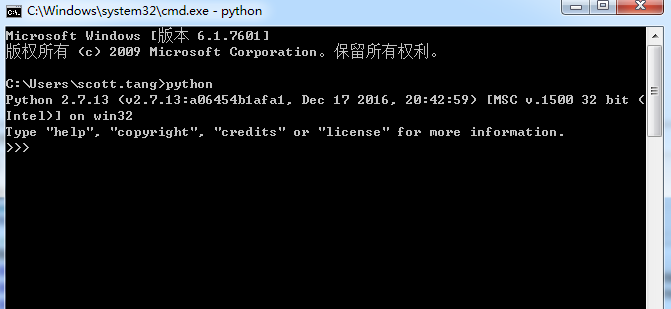
至此,python的安装就算是成功了。
更多关于python安装教程的文章请参考《python各版本安装教程》
更多精彩书单,请点击python编程必备书单
领取干货:零基础入门学习python视频教程
以上就是本文的全部内容,希望对大家的学习有所帮助,也希望大家多多支持我们。
相关推荐
-
Win10下python3.5和python2.7环境变量配置教程
本文分别介绍了安装python2和python3的详细方法,分享给大家. 一.Windows系统 很多童鞋问之前的教程怎么没有介绍安装python3.5的,现予以补充更新一下. (一)安装python3.5 1.下载 进入Python官网www.python.org,在"Downloads"下拉菜单中的右半部分直接点击python3.5.2版本即可下载,它会自动下载32位的. 如果需要64位,点击左半部分"Windows",选择第二项"Latest Pyt
-
Win10下python 2.7.13 安装配置方法图文教程
本文记录了Windows10安装Python2.7的详细步骤,分享给大家. 一.下载软件 Python的官方地址 点击Downloads找到进行下载 点击进行下载.有18M左右 下载地址:链接地址 二.安装软件 下载之后点击安装 勾选第一项 点击下一步 点击下一步 点击下一步 等几分钟就好了. 安装完成.点击Finish. 三.配置环境 安装后之后需要把Python的路径添加到环境变量中去.右键单击 [计算机] ,选择菜单属性命令,在弹出的对话框中选择 [高级系统设置] 标签,选择 高级 标签,
-
Windows下python2.7.8安装图文教程
本文为大家分享了python2.7.8安装图文教程,供大家参考,具体内容如下 1.进入python的官方网站下载:https://www.python.org,点击Download,选择windows版本: 2.下载完成后,点击运行,直接下一步,直到Finish 3.安装完成后,在开始菜单-->程序--->附件中启动命令提示符(快捷键:WIN+R,输入:cmd) 这时提示:python不是内部或外部命令. 原因:windows运行python时,会到Path环境变量中寻找python.exe运
-
python2.7安装图文教程
Python安装过程,供大家参考,具体内容如下 1.下载安装程序 我们安装Python的一个重要目的是为了用IAR编译CC2640 OAD文件时执行合并文件的脚本,所以我们一起来看看Python2.7版本的安装方法.该版本安装程序的下载连接如下:下载链接 打开上述链接,显示如下: 根据自己电脑配置进行选择,我的是win7 64位,所以我选择的是上述截图中红圈圈中的版本,点击左侧文件名会自动下载. 注意:安装程序下载之后不能放到中文路径下双击安装,必须放到英文路径下才可以. 2.双击下载之后的ms
-
centos 下面安装python2.7 +pip +mysqld
python2.7 复制代码 代码如下: wget http://www.python.org/ftp/python/2.7.6/Python-2.7.6.tar.xz yum install xz-libs xz -d Python-2.7.6.tar.xz ls tar -xvf Python-2.7.6.tar cd Python-2.7.6 yum install zlib-devel bzip2-devel openssl-devel ncurses-devel sqlite-deve
-
python 2.6.6升级到python 2.7.x版本的方法
1.下载python2.7.x wget https://www.python.org/ftp/python/2.7.6/Python-2.7.6.tgz 2.解压并编译安装 tar -zxvf Python-2.7.6.tgz && cd Python-2.7.6 && ./configure && make all && make install && make clean && make distclea
-
python 2.7.14安装图文教程
本文为大家分享了python2.7.14的安装教程,供大家参考,具体内容如下 1.下载python2.7.14 下载地址 根据自己电脑配置进行选择,我的是win7 64位,所以我选择的是上述截图中红圈圈中的版本,点击左侧文件名会自动下载. 注意:安装程序下载之后不能放到中文路径下双击安装,必须放到英文路径下才可以. 2.双击下载之后的msi安装程序进行安装,选择"Install just for me(not available on Windows Vista)",然后点"
-
Linux系统(CentOS)下python2.7.10安装
本文记录了Linux系统(CentOS)安装Python,供大家参考,具体内容如下 Python(Linux) 下载地址 操作系统:Centos6.4 1.下载 下载的版本:Python-2.7.10.tgz 2.安装 一般情况下,Linux都会预装 Python了,但版本较低. (1)安装包解压 将Python-2.7.10.tgz放到/usr/local/目录下然后进行解压. 解压命令:tar -xzf Python-2.7.10.tgz (2)进入Python-2.7.10目录然后进行安装
-
Python2.7.10以上pip更新及其他包的安装教程
Python2.7还是一个比较稳定的版本,目前80%以上的公司都在使用python2.7的版本.他不会在安装的时候报编码错误之类的问题. 但是从官网下载的Python上面自带的pip都是比较滞后的版本,使用的时候需要更新,但是我昨天更新的时候遇到了之类的问题: ps(问题类似,但不是我的图) 我输入命名使其更新,但就是不成功!!! 解决方案:我以为是装的python2.7.12中那里出现了问题,但是不是!!!,可能只是从官网更新pip下载比较慢,所以一直出现这个提示: 一定要多试几次,多试几次,
-
Centos 6.4 安装Python 2.7 python-pip的详细步骤
1. 准备工作 下载源码包 wget http://python.org/ftp/python/2.7.3/Python-2.7.3.tar.bz2 查看是否安装make工具 ~#rpm -qa|grep make automake-1.11.1-4.el6.noarch make-3.81-20.el6.x86_64 如果没有安装make工具 yum -y install gcc automake autoconf libtool make 查看是否安装zlib库 ~#rpm -qa|grep
随机推荐
- PHP 获取远程文件内容的函数代码
- 正则表达式提取网址、标题、图片等一例(.Net Asp Javascript/Js)的实现
- vbscript 注册表脚本书写
- oracle+mybatis 使用动态Sql当插入字段不确定的情况下实现批量insert
- MBSA新版鉴别错误的安全设置更方便!
- Linux下把tomcat日志按日期自动分割
- 无法启动Apache的问题解决方法
- 批处理将文件侠内的文件名导入表格对应名称中
- iOS手势的实现方法
- 详解Javascript继承的实现
- PHP中如何定义和使用常量
- 详解C++设计模式编程中对状态模式的运用
- Android指纹解锁方法解析
- 总结两个Javascript的哈稀对象的一些编程技巧
- PHP+Ajax实时自动检测是否联网的方法
- Sql学习第四天——SQL 关于with cube,with rollup和grouping解释及演示
- NodeJs测试框架Mocha的安装与使用
- JS实现动态修改table及合并单元格的方法示例
- Android ScreenLockReceiver监听锁屏功能示例
- Java互斥锁简单实例

